SQL Server 설치 후 SSMS를 통해 원격지에서 연결해보면 아래와 같은 에러 메시지가 표시되는 경우가 있습니다. "provider: Named Pipes provider, error: 40 - SQL Server에 대한 연결을 열 수 없습니다.) (Microsoft SQL erver, 오류: 53)"
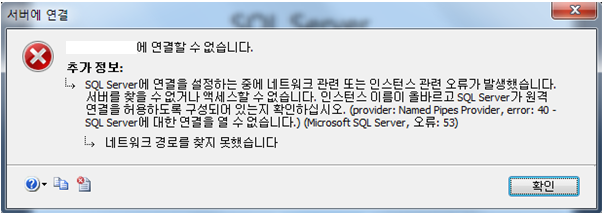
이는 SQL Server에서 원격 연결이 허용되지 않았기 때문이며, 해당 설정과 사용하는 포트 번호를 방화벽에서 해제해주면 정상적으로 접근이 가능해집니다. (단, 원격지에서 접속하려면 SQL Server의 인증 방법이 'SQL Server 및 Windows 인증 모드'로 설정되어 있어야 합니다. 해당 속성은 SQL Server management 프로그램 구동 후 보안 속성에서 변경할 수 있습니다.)

SQL Server의 원격연결 설정을 위해 [SQL Server 구성 관리자] 프로그램을 찾아 실행합니다.
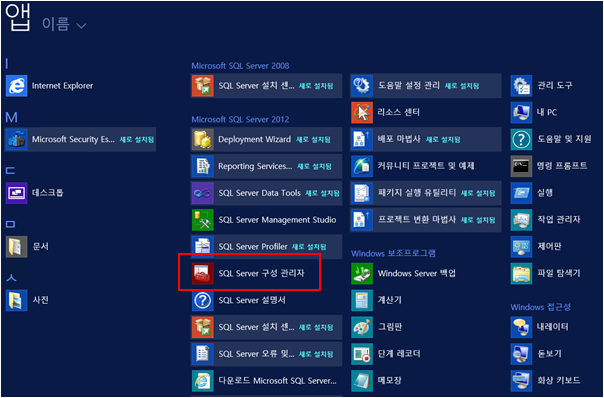
[SQLEXPRESS에 대한 프로토콜] - [TCP/IP] 메뉴를 선택하여 프로토콜 탭의 사용 설정을 '예'로 변경합니다.
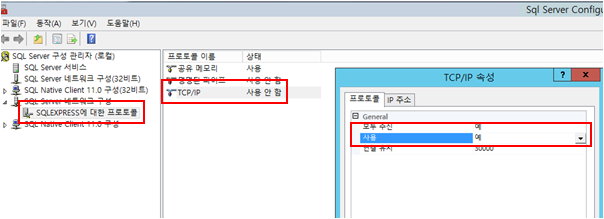
[IP 주소] 탭에서 최하단에 위치한 'IPALL' 카테고리의 TCP 포트를 설정합니다. (1433 포트는 SQL Server의 기본 포트입니다.)

설정을 적용하기 위해 SQL Server 서비스 메뉴의 SQL Server (SQLEXPRESS) 항목을 재시작 합니다.
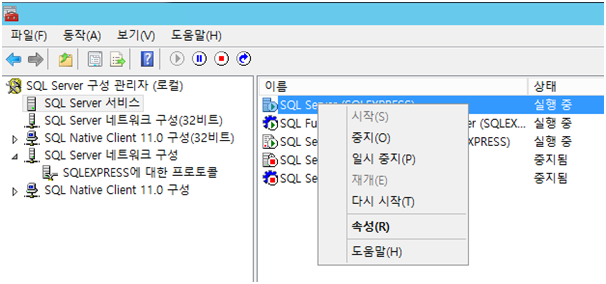
제어판의 방화벽 인바운드 규칙에 위에서 설정한 포트(여기에서는 TCP, 1433번 입니다.)를 추가합니다.

위 설정까지 완료한 후 원격지에서 SSMS를 이용하여 접속해보면 정상적으로 연결이 이루어지는 것을 확인할 수 있습니다.
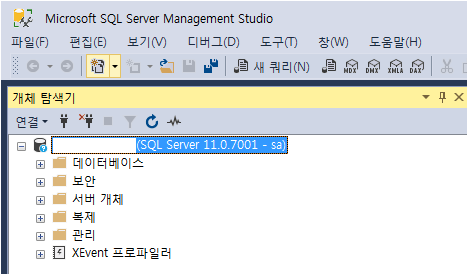
'구축 & 운영 > Database' 카테고리의 다른 글
| [CentOS] - PostgreSQL 설치 (0) | 2022.03.21 |
|---|